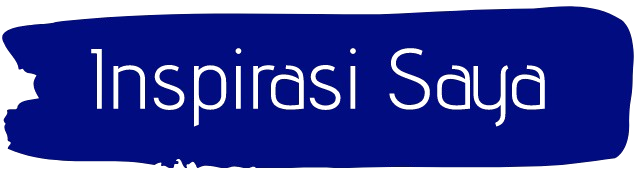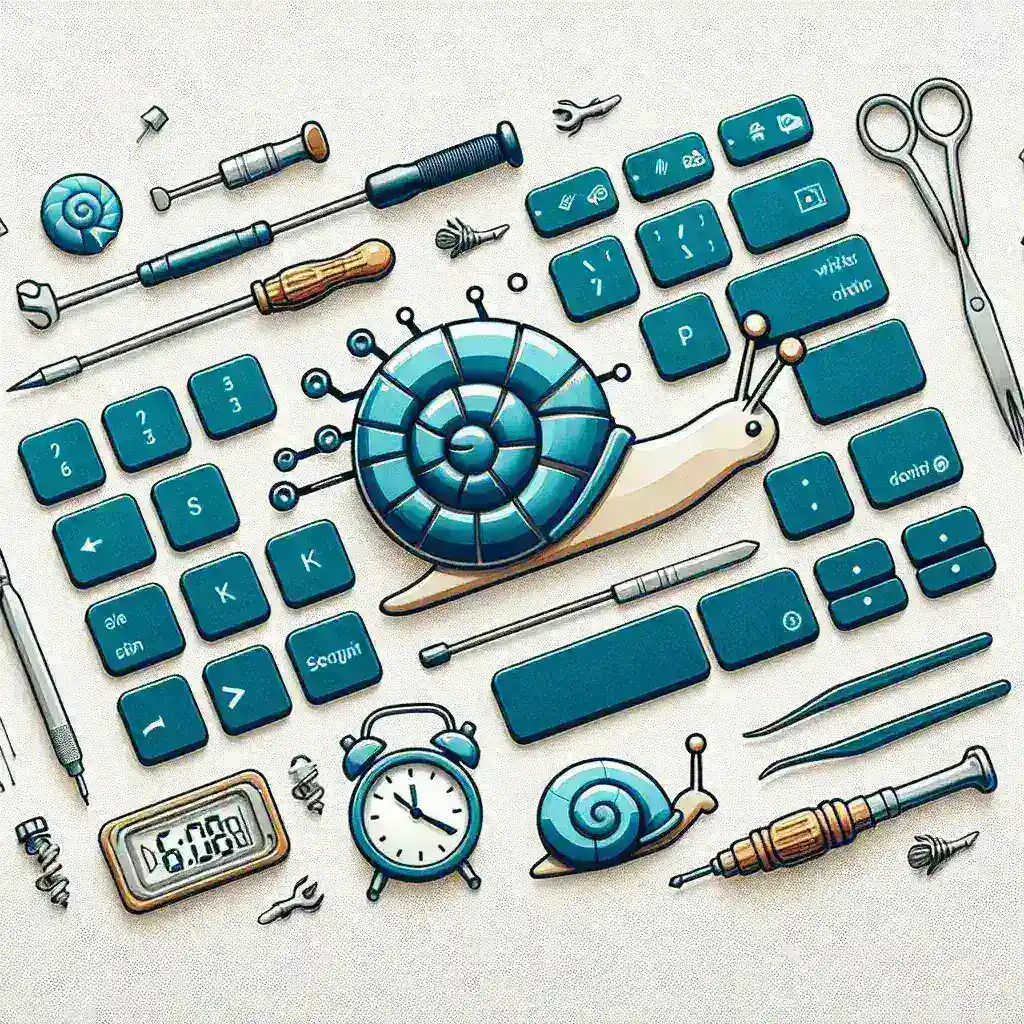Keyboard nirkabel Logitech merupakan salah satu perangkat input yang banyak digunakan oleh pengguna komputer di seluruh dunia. Namun, terkadang pengguna menghadapi masalah performa lambat yang dapat mengganggu produktivitas. Artikel ini akan membahas berbagai cara efektif untuk memperbaiki keyboard nirkabel Logitech yang lambat, sehingga Anda dapat kembali bekerja dengan lancar.
Penyebab Keyboard Nirkabel Logitech Lambat
Interferensi Sinyal
Interferensi dari perangkat elektronik lain yang menggunakan frekuensi radio serupa dapat menyebabkan sinyal antara keyboard dan receiver menjadi lemah atau terputus-putus. Hal ini sering terjadi jika ada banyak perangkat nirkabel di sekitar komputer Anda.
Baterai Lemah
Baterai yang hampir habis dapat menyebabkan performa keyboard menurun. Keyboard nirkabel sangat bergantung pada daya baterai untuk berfungsi dengan baik, sehingga baterai yang lemah bisa menjadi penyebab utama perangkat terasa lambat.
Driver atau Firmware yang Usang
Driver yang tidak diperbarui atau firmware yang usang dapat menyebabkan masalah kompatibilitas dan performa. Logitech secara rutin merilis pembaruan yang dapat meningkatkan kinerja perangkat mereka.
Kualitas Koneksi Bluetooth atau Receiver
Koneksi Bluetooth yang tidak stabil atau receiver yang berkualitas rendah dapat mengakibatkan delay dalam respon keyboard, membuatnya terasa lambat dalam penggunaannya.
Cara Memperbaiki Keyboard Nirkabel Logitech yang Lambat
Periksa Baterai dan Ganti Jika Diperlukan
Langkah pertama yang harus dilakukan adalah memeriksa kondisi baterai keyboard. Gantilah baterai dengan yang baru atau pastikan baterai terisi penuh untuk memastikan performa optimal.
Periksa dan Minimalkan Interferensi Sinyal
Simpan receiver Logitech di lokasi yang bebas dari perangkat elektronik lain yang dapat menyebabkan interferensi. Hindari penggunaan banyak perangkat nirkabel secara bersamaan di satu area.
Update Driver dan Firmware
Pastikan Anda selalu mengunduh dan menginstal driver terbaru dari situs resmi Logitech. Selain itu, periksa apakah ada pembaruan firmware untuk keyboard Anda dan lakukan pembaruan tersebut sesuai petunjuk.
Reset Koneksi Keyboard
Mengatur ulang koneksi antara keyboard dan receiver dapat membantu memperbaiki masalah performa. Matikan keyboard, cabut receiver dari komputer, kemudian sambungkan kembali setelah beberapa detik.
Gunakan Receiver USB yang Berbeda atau Bluetooth yang Stabil
Jika menggunakan receiver USB dan masih mengalami masalah, cobalah menggunakan port USB yang berbeda atau gunakan penerima Bluetooth yang lebih stabil untuk koneksi yang lebih baik.
Periksa Pengaturan Sistem
Beberapa pengaturan sistem pada komputer dapat mempengaruhi kinerja keyboard. Pastikan pengaturan sensitivitas dan kecepatan tanggapan keyboard sudah sesuai dengan kebutuhan Anda.
Membersihkan Keyboard dari Debu dan Kotoran
Debu dan kotoran yang menumpuk pada keyboard dapat menyebabkan masalah mekanis yang mempengaruhi performa. Bersihkan keyboard secara rutin dengan kain lembut dan kompresor udara jika diperlukan.
Coba pada Komputer atau Perangkat Lain
Untuk memastikan bahwa masalah bukan berasal dari komputer, sambungkan keyboard ke perangkat lain dan lihat apakah performanya tetap lambat. Jika iya, kemungkinan besar keyboard memerlukan perbaikan lebih lanjut.
Tips untuk Mengoptimalkan Kinerja Keyboard Nirkabel
Gunakan Baterai Berkualitas Tinggi
Menggunakan baterai berkualitas tinggi dapat meningkatkan umur baterai dan memastikan performa yang stabil pada keyboard.
Pastikan Receiver Dihubungkan pada Port USB yang Stabil
Pilih port USB yang langsung terhubung ke motherboard komputer untuk mendapatkan sinyal yang lebih kuat dan mengurangi risiko interferensi.
Jaga Jarak yang Tepat antara Keyboard dan Receiver
Pastikan jarak antara keyboard dan receiver tidak terlalu jauh untuk menjaga kekuatan sinyal dan mencegah delay.
Rutin Melakukan Pembaruan Perangkat Lunak
Selalu periksa dan instal pembaruan perangkat lunak dari Logitech untuk mendapatkan fitur terbaru dan perbaikan bug yang dapat meningkatkan kinerja keyboard.
Kesimpulan
Masalah keyboard nirkabel Logitech yang lambat dapat disebabkan oleh berbagai faktor mulai dari baterai lemah hingga interferensi sinyal. Dengan melakukan langkah-langkah pemecahan masalah yang tepat seperti mengganti baterai, memperbarui driver, dan mengoptimalkan pengaturan sistem, Anda dapat mengatasi masalah ini dan menikmati pengalaman mengetik yang lebih cepat dan responsif. Jika masalah tetap berlanjut, pertimbangkan untuk menghubungi layanan pelanggan Logitech untuk bantuan lebih lanjut.